Szybki sposób na wykonanie kopii zapasowej telefonu Android z uszkodzonym ekranem
Adela D. Louie, Ostatnia aktualizacja: 9 lutego 2020 r
W tym artykule znajdziesz szybki sposób na wykonanie kopii zapasowej telefonu z Androidem zepsuty ekran dla Ciebie.
W dzisiejszej technologii można zauważyć, że prawie wszyscy ludzie lubią smartfony. Cóż, dzieje się tak z powodu szybkiego tempa naszej technologii i oczywiście ze względu na jej fajne funkcje. Możemy zapisać wiele danych na naszych urządzeniach Smartphone, takich jak Android, Windows, Blackberry lub iPhone. Smartfony to najmodniejsze i najfajniejsze gadżety na rynku. Możemy przechowywać wiele danych na telefonach z Androidem, szczególnie jeśli masz najnowszą wersję ich producentów, która ma dużą przestrzeń do przechowywania. Z tego powodu telefony z Androidem są jedną z rzeczy, z którymi powinniśmy się obchodzić ostrożnie.
Możesz wiedzieć:
- Trzy proste sposoby tworzenia kopii zapasowych Samsung Galaxy S9 / S9 +
- Jak odzyskać usunięte pliki audio w systemie Android
Jednak bez względu na to, jak kruche jest Twoje urządzenie z Androidem, wypadki naprawdę zdarzają się, jak upuszczenie i uszkodzenie ekranu. Upuszczenie telefonu z Androidem może spowodować uszkodzenie ekranu, co uniemożliwi korzystanie z niego lub, jeśli masz szczęście, ekran dotykowy jest nieco responsywny. Może to być bardzo frustrujące, ponieważ pomyślisz o tym, jak wykonać kopię zapasową danych z telefonu z Androidem.
Część 1. Jak odzyskać telefon z Androidem z uszkodzonym ekranemCzęść 2. Jak wykonać kopię zapasową telefonu Android z uszkodzonym ekranem (nieco zepsuty)Przewodnik wideo: Jak wykonać kopię zapasową telefonu Android z uszkodzonym ekranemCzęść 3. Wnioski
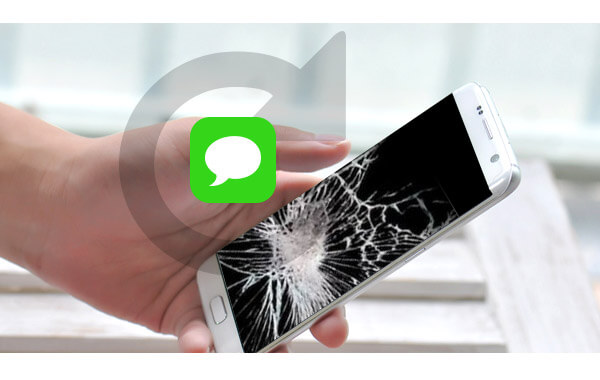
Zanim dowiesz się, jak wykonać kopię zapasową danych z uszkodzonych telefonów z Androidem, zobaczmy, jak odzyskać dane z telefonu z Androidem z uszkodzonymi ekranami.
Część 1. Jak odzyskać telefon z Androidem z uszkodzonym ekranem
Być może zastanawiasz się, czy nadal możesz to zrobić. Na szczęście mamy najlepsze oprogramowanie, które możemy polecić do odzyskiwania telefonu z Androidem z uszkodzonym ekranem. To oprogramowanie jest również wysoce zalecane przez wielu znających się na technologii ludzi. To jest FoneDog Toolkit - ekstrakcja uszkodzonego Androida.
Zestaw narzędzi FoneDog - ekstrakcja uszkodzonego Androida jest bardzo łatwy w użyciu, ale nadal zapewnia najwyższą szybkość pobierania. Ma również pełną zgodność z dowolnymi urządzeniami Samsung Galaxy, w tym z nowymi modelami.
Może pomóc w utworzeniu kopii zapasowej data lubić wiadomości, kontakty, historia połączeń, zdjęcia, filmy i Co słychać. Jest również bardzo bezpieczny w użyciu, ponieważ nie zastąpi żadnego innego z uszkodzonego urządzenia z Androidem. Wszystko, co musisz zrobić, to pobrać program z oficjalnej strony internetowej, a następnie zainstalować go na swoim komputerze.
Uwaga: Zepsute wyodrębnianie danych Androida obsługuje teraz tylko niektóre modele Samsung. Upewnij się, że Twoje urządzenia znajdują się w lista wspierająca przed zakupem
Zobaczmy, jak odzyskać telefon z Androidem z uszkodzonym ekranem i jak uzyskać dostęp do telefonu z uszkodzonym ekranem za pomocą komputera za pomocą FoneDog Toolkit - Broken Data Extraction.
Darmowe pobieranie Darmowe pobieranie
Krok 1. Uruchom FoneDog Toolkit i podłącz swoje urządzenie z Androidem do komputera
Uruchom FoneDog Toolkit na komputerze i podłącz do niego telefon z Androidem za pomocą kabla USB. Na głównym ekranie programu wybierz „Uszkodzony ekstrakcja danych Androida”.

Krok 2. Wybierz Stan telefonu
Po wykryciu telefonu z Androidem przez program FoneDog Toolkit - Uszkodzona ekstrakcja danych Androida zapyta o stan twojego urządzenia z Androidem. Możesz wybrać jedną z dostępnych opcji, a następnie kliknąć „Początek".

Krok 3. Wybierz markę i model urządzenia
FoneDog Toolkit - ekstrakcja uszkodzonego systemu Android poprosi o markę i model telefonu z Androidem. Upewnij się, że wprowadziłeś poprawną markę i model, aby FoneDog Toolkit - Broken Data Data Extraction mógł pobrać prawidłowy pakiet odzyskiwania dla twojego urządzenia.
Po wprowadzeniu marki i modelu urządzenia kliknij „DalejPrzycisk ".

Krok 4. Przejdź do trybu pobierania
Tutaj musisz wykonać następujące kroki, aby wprowadzić urządzenie z Androidem w tryb pobierania. Nie martw się, ponieważ nawet jeśli ekran jest zepsuty, nadal możesz wykonać ten krok na urządzeniu z Androidem.
1. Wyłącz swój telefon
2. Naciśnij i przytrzymaj jednocześnie klawisz „Zmniejszenie głośności (-)”, przycisk „Strona główna” i przycisk „Zasilanie”.
3. Naciśnij przycisk „Zwiększ głośność (+)”, aby przejść do trybu pobierania.

Krok 5. Pobierz pakiet odzyskiwania
Po przejściu do trybu pobierania FoneDog Toolkit - ekstrakcja uszkodzonych danych Androida rozpocznie pobieranie pakietu odzyskiwania, a także rozpocznie analizę i wyodrębnianie danych z uszkodzonego urządzenia z Androidem.

Krok 6. Podgląd i odzyskiwanie i tworzenie kopii zapasowej telefonu z Androidem z uszkodzonym ekranem
Po zakończeniu wyodrębniania danych z uszkodzonego urządzenia z Androidem FoneDog Toolkit - Broken Android Data Extraction zobaczysz listę kategorii plików po lewej stronie ekranu komputera.
Wybierz plik lub pliki, które chcesz wykonać kopię zapasową, a następnie wyświetl podgląd elementów każdego pliku po prawej stronie ekranu komputera. Po zakończeniu kliknij przycisk „wyzdrowieć”. Poczekaj na zakończenie procesu.
Wszystkie odzyskane przedmioty zostaną automatycznie zapisane na twoim komputerze.

Tak łatwo, prawda? Wykonaj powyższe kroki, aby łatwo odzyskać dane z uszkodzonych urządzeń z Androidem. Teraz dowiesz się, jak wykonać kopię zapasową telefonu z Androidem z uszkodzonym ekranem.
Część 2. Jak wykonać kopię zapasową telefonu Android z uszkodzonym ekranem (nieco zepsuty)
Jeśli rzeczywiście miałeś szczęście, że po przypadkowym upuszczeniu urządzenia z Androidem, a wynikiem jest nieznacznie nie reagujący ekran dotykowy, możesz wykonać następujące czynności.
- Przejdź do „Ustawienia”, a następnie wybierz „Kopia zapasowa i zerowanie”.
- Jeśli nie możesz skonfigurować konta Google, możesz rozważyć jego wykonanie. Aby to zrobić, dotknij „Konto kopii zapasowej”, aby dodać konto Google.
- Jeśli udało Ci się skonfigurować konto Google, przejdź do „Utwórz kopię zapasową moich danych”.
- Google Backup Service Android będzie mógł wykonać kopię zapasową kontaktów, e-maili, dokumentów, zdjęć, zakupionych aplikacji, historii Chrome i ustawień systemowych.
- Jeśli w każdym razie otrzymujesz nowe urządzenie z Androidem, możesz po prostu łatwo dodać do niego swoje konto Google, a następnie poprosi Cię o przywrócenie wszystkich danych zapisanych z konta Google.
Ponieważ używasz urządzenia Samsung, możesz po prostu wykonać poniższy przewodnik, aby wykonać kopię zapasową uszkodzonego telefonu na koncie Google.
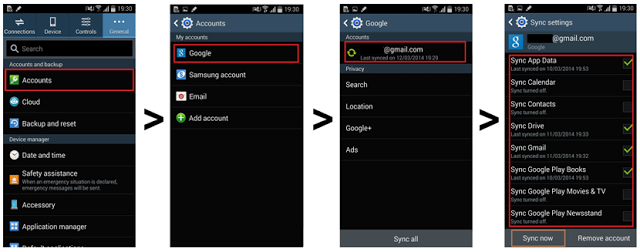
- Na urządzeniu Samsung dotknij „Aplikacje”, następnie „Ustawienia”, następnie „Konta” oraz „Konto Samsung” i „Kopia zapasowa”.
- Następnie wybierz „Automatyczna kopia zapasowa”, aby automatycznie wykonać kopię zapasową dzienników połączeń, wiadomości, tapet, nadawców priorytetowych, adresów spamowych i filtrów.
- Jeśli kiedykolwiek masz inne urządzenie Samsung, wystarczy dodać konto Samsung, a następnie przywrócić wszystkie dane zsynchronizowane z kontem.
Darmowe pobieranie Darmowe pobieranie
Przewodnik wideo: Jak wykonać kopię zapasową telefonu Android z uszkodzonym ekranem
Część 3. Wnioski
FoneDog Toolkit - Broken Android Data Extraction to najlepsze narzędzie do tworzenia kopii zapasowych danych z urządzenia Samsung.
Ten program z pewnością zapewni najwyższy możliwy wskaźnik sukcesu i będziesz bardziej niż zadowolony z wyniku. Wszyscy wiemy, jak trudno jest stracić ważne dane z naszych urządzeń mobilnych, dlatego FoneDog jest tutaj, aby Ci pomóc.
Zostaw komentarz
Komentarz

Matilda2019-05-22 00:24:24
Muszę wykonać kopię zapasową iPhone'a na dysk Google, ponieważ właśnie przełączyłem się na Samsung S10. Czy można to zrobić, jeśli iPhone ma zepsuty ekran?

FoneDog2019-06-26 06:17:09
Witaj, w przypadku urządzeń iPhone z uszkodzonym ekranem zapoznaj się z: https://www.fonedog.com/ios-system-recovery/fix-black-screen-death.html.

athil2019-03-16 08:46:25
Mój wyświetlacz jest uszkodzony, więc jak mogę przejść do trybu pobierania (krok 4) bez wyświetlania ekranu? moje urządzenie to Samsung J7-6

FoneDog2019-06-26 03:54:26
Witaj, możesz przejść do trybu pobierania w kroku 4 powyżej z uszkodzonym ekranem w urządzeniu. Sprawdź jednak dokładnie, czy Twój model urządzenia jest obsługiwany przez FoneDog Broken Android Data Extraction.
Uszkodzone wyodrębnianie danych Androida
Wyodrębnij dane z uszkodzonego telefonu z Androidem i napraw telefon stacjonarny.
Darmowe pobieranieGorące artykuły
- Napraw ekran dotykowy nie działa Samsung: 8 różnych metod
- 7 sposobów na naprawienie migotania ekranu Samsung
- Jak uzyskać dostęp do telefonu Android z uszkodzonym ekranem na komputerze w 2020 r
- Najlepszym sposobem! Jak odzyskać Whatsapp z uszkodzonego Androida w 2020 roku
- Przełom! Jak mogę odzyskać dane z Dead Phone w 2020 roku
- Jak odzyskać zdjęcia z uszkodzonego ekranu Androida w 2020 roku
- Najlepsze rozwiązanie dotyczące odzyskiwania danych z Dead Samsung S6
- Jak odzyskać kontakty z Samsung Galaxy z podziałem ekranu?
/
CIEKAWYDULL
/
PROSTYTRUDNY
Dziękuję Ci! Oto twoje wybory:
Doskonały
Ocena: 4.3 / 5 (na podstawie 80 oceny)
